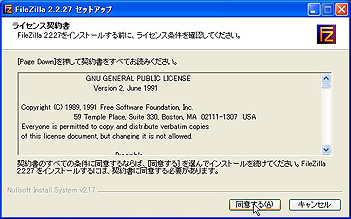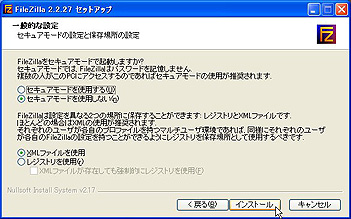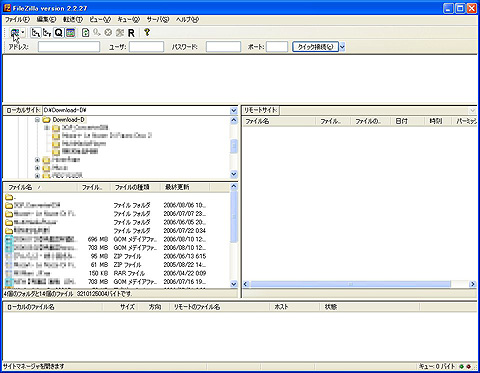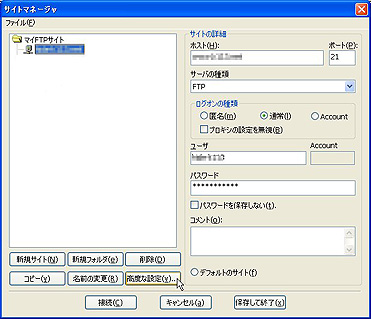FileZilla のダウンロード・設定
・FileZilla のダウンロード
・FileZilla のインストール
・FileZilla の設定
・ダウンロード・アップロードの接続先を登録設定
・FTPサイトへの接続
・ドラッグ・アンド・ドロップによるファイル転送
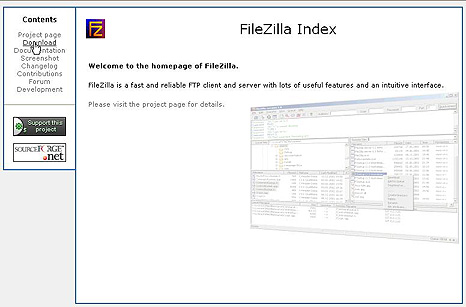
下記 FileZilla Index のサイトから
FileZilla をダウンロードします。。
http://filezilla.sourceforge.net
【 ダウンロード 】 をクリック
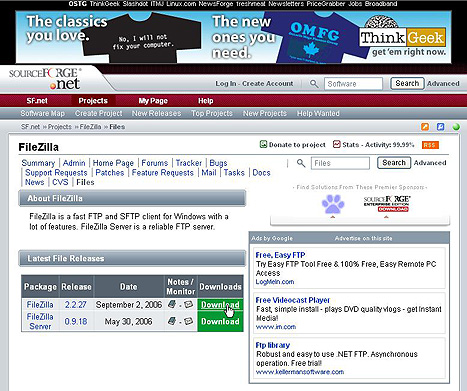
【Download】 をクリック
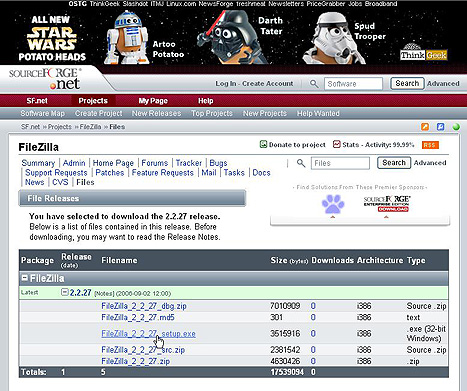
をクリック
※バージョンナンバーが違うときがあります。
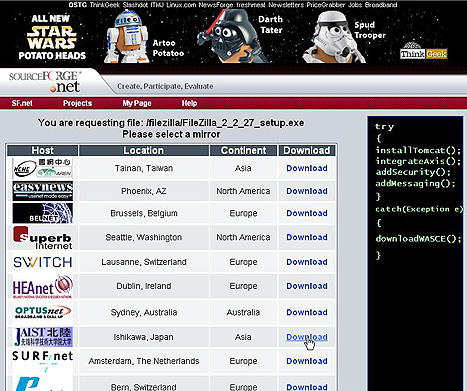
ダウンロード先を日本サイトに
【Download】 をクリック
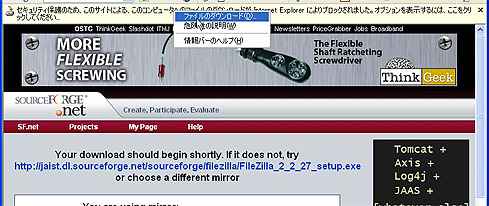
右クリックで
【ファイルのダウンロード】 をクリック
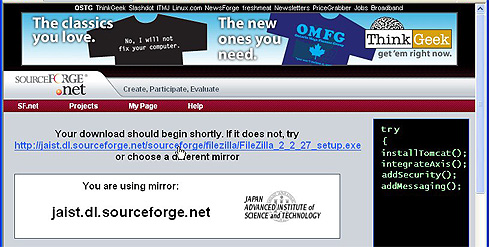
をクリック
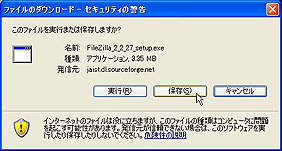
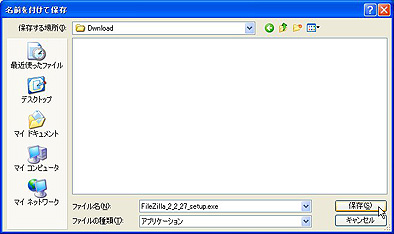
【保存】 をクリック
これでダウンロードは完了です。
FileZilla のインストール [MENU]
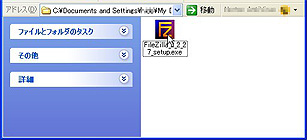
ダブルクリックしてインストーラ起動
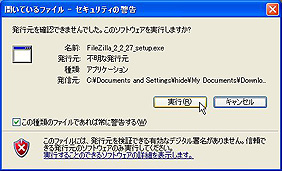
【実行】 をクリック
【同意する】 をクリック

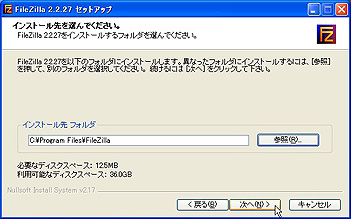
普通はこのままで
【次へ】 をクリック
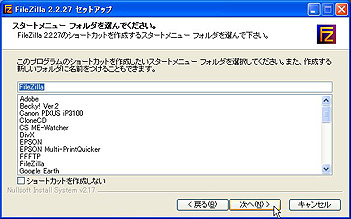
※ディスクトップ上にショートカットを作成
複数の人が使用するので、パスワードを
保存記憶しない場合。
左の表記で
【インストール】 をクリック

【閉る】 をクリック
FileZilla の設定 [MENU]

FileZillaアイコン をクリック
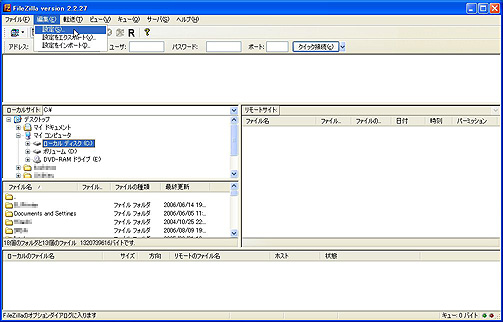
「編集」→「設定」 をクリック
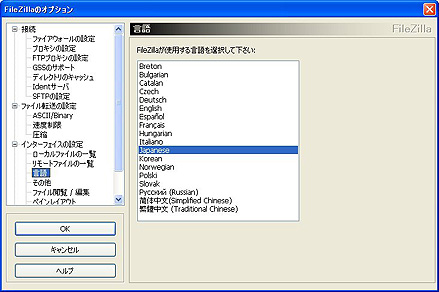
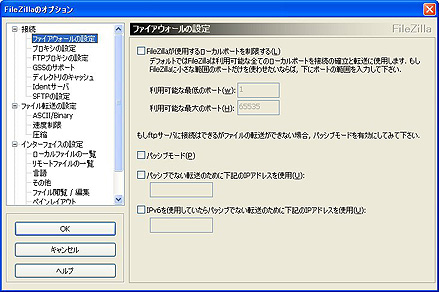
「ファイアウォールの設定」
とりあえずこのままで
【OK】 をクリック
※【□パッシブモード】
接続先の設定に依ってはチェックを入れます。
ダウンロード・アップロードの接続先を登録設定 [MENU]
「ファイル」→「サイトマネージャ」をクリック
または
左端の図をクリック
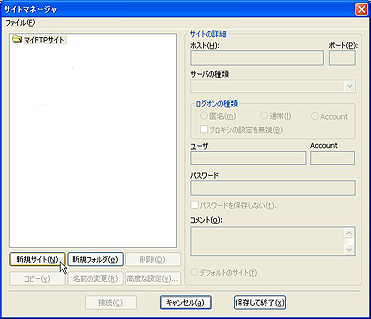
例:www.k113.net
【サーバの種類】 を選択
例:FTP
【ログインの種類】 を選択
例:通常
【ユーザ】 接続先の登録ユーザ名
例:hideshirou
【パスワード】 接続先のパスワード
※「高度な設定」では保存先
パッシブ転送モードの設定等
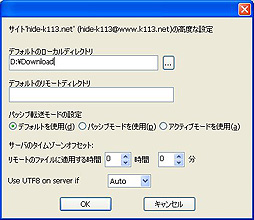
「高度な設定」
【デフォルトのローカルディレクトリ】
ダウンロード(UP)等のファイルの保存先を指定します。
【パッシブ転送モードの設定】
接続先がパッシブモードを使用している場合は
「パッシブモードを使用」を選択
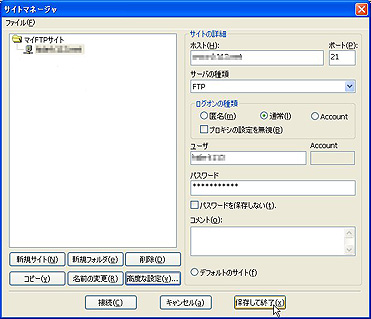
【コピー】 サイトのコピー
【名前の変更】 サイト名を変更するとき
・・・・
【保存して終了】 をクリック
FTPサイトへの接続 [MENU]
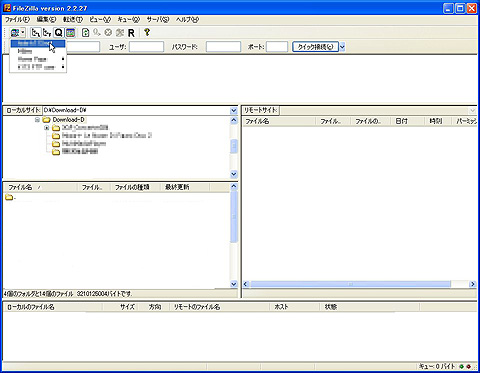
「ファイル」→「サイトマネージャ」→「マイFTPサイト」
接続先を選択 【接続】
または
左上の図【▼】をクリックして接続先サイトを選択
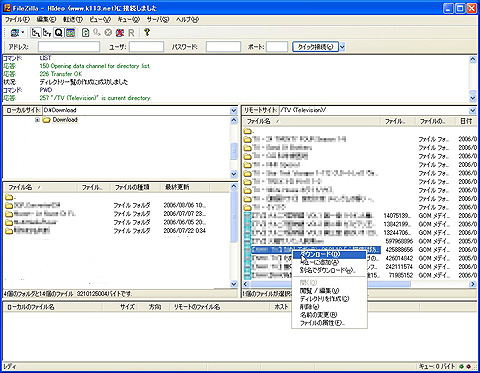
左上にコマンドが表示されます。
「ディレクトリ一覧の作成に成功しました。」
と表示されます。
「ダウンロード」リモートサイト
接続したら接続先サイトのリモートサイト ファイル一覧が
表示されます。
表示されないときはファイルが無いか一覧取得に失敗?
ダウンロードしたいファイルを選択
右クリックで【ダウンロード】をクリック
「アップロード」ローカルサイト
ローカルサイトからファイルを選択して右クリックで
アップします。
※フォルダはダブルクリックで表示されます。
戻るときは最上位のフォルダをクリックします。
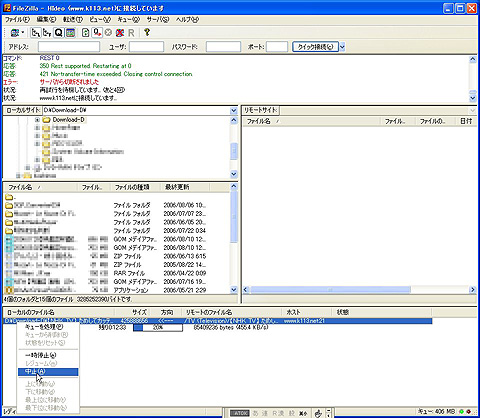
ファイルの転送を中止するときは
下の転送中のファイル名を右クリックして
【中止】を選択します。
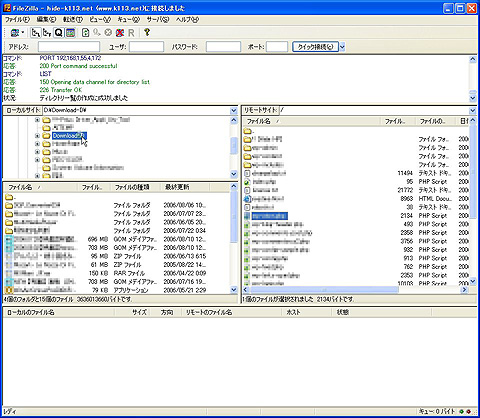
ドラッグ・アンド・ドロップによるファイル転送
「ダウンロード」
リモートサイトからファイルをつまんで(ドラッグ)して
ローカルサイトの任意のフォルダに入れます(ドロップ)
「アップロード」
ローカルサイトからファイルをドラッグして
リモートサイトへドロップします。
「切断」
赤でXの図をクリックして切断します。
後は「ファイル」→「終了」
基本的な操作方法はこれで終わりです。
「おつかれさま」